Microsoft Search durchsucht standardmässig Inhalte aus der Office 365 Suite. 2020 hat Microsoft Graph Connectors vorgestellt und diese ab Mai 2021 global freigegeben. Über Graph Connectors kann Microsoft Search Inhalte aus externen Datenquellen einbinden, durchsuchen und in den Office 365 Suchergebnissen inkludieren. Mittlerweile gibt es einen Microsoft Graph Connectors Katalog zur Übersicht welche Konnektoren es gibt. Konnektoren werden von Microsoft, Partnern oder Entwicklern bereitgestellt. Über ein Graph Connectors SDK könnte jeder Entwickler selbst eigene Konnektoren schreiben.
So praktisch und nützlich ein Connector auch sein kann, Microsoft verrechnet den Einsatz von Connectors nach Index Quota. Jedes neue Item, das ein Connector sammelt, zählt als ein Element im Index. Mehr in der Hilfe über Lizenzanforderungen.
- Pro Microsoft 365 E5 oder Office 365 E5 Lizenz werden dem Tenant 500 Items für den Index hinzugefügt.
- Alternativ können Unternehmen Item Pakete als Add-on kaufen. Pro Paket sind es 1 Million Items, max. 7 Millionen sind im Moment möglich.
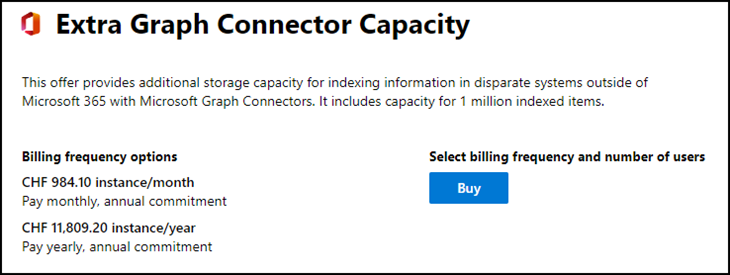
- Sind Graph Connectors noch im Preview Status zählen solche Items nicht zur Index Quota. In solchen Fällen sollte man trotzdem vorsichtig sein. Sobald ein Connector die Preview verlässt zählt es die Items zur Quota.
Wie hoch ein Index Quota pro Tenant ist lässt sich im Microsoft Search Admin Center > Data Sources überprüfen.
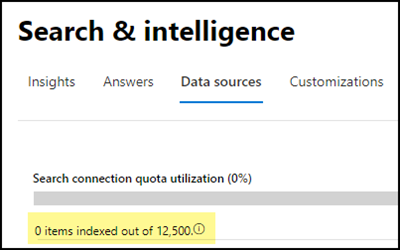
Im Fall von Confluence hat Microsoft informiert die Preview wird am Montag, 14. Februar beendet. Für Jira wurde es ebenfalls für Februar angekündigt, das Datum aber noch nicht aktualisiert. Es könnte auch der 14. Februar sein. Ab dem Zeitpunkt zählen Items zum kostenpflichtigen Search Index. Confluence und Jira sind ähnliche Connectors wie der DevOps Connector den ich Anfang Januar beschrieben hatte.
Anforderungen
Für die erstmalige Einrichtung vom Confluence Connector sind ein paar Vorbereitungen erforderlich:
- Das Konto muss für die Einrichtung im Microsoft Tenant Global Admin oder Search Admin sein.
- Das Konto hat administrativen Zugriff auf Confluence bzw. die Möglichkeit ein Atlassian Developer Konto anzulegen.
- Es muss eine Confluence Instanz bestehen. Es kann eine kostenlose Confluence Instanz sein. Für meine Demo registrierte ich mir die kostenlose Version.
Konfiguration
- Es muss im Microsoft Search Admin Center der Confluence Connector konfiguriert werden. Microsoft erstellte dafür eine gute Anleitung.
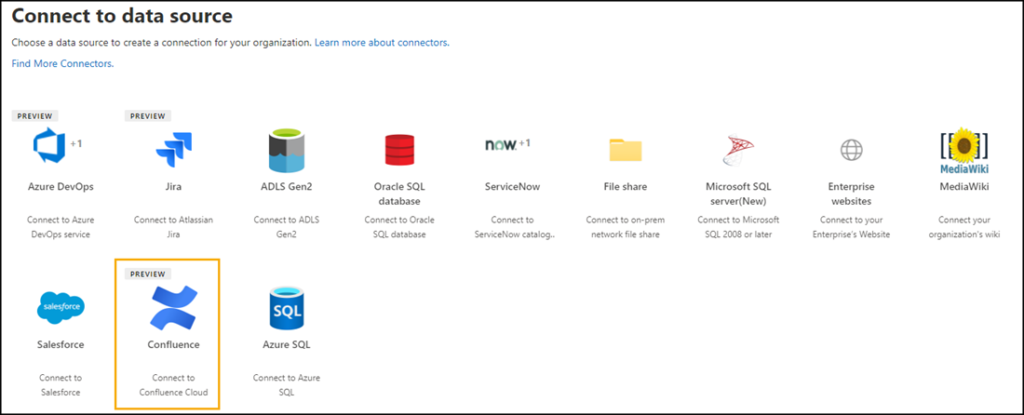
- Während der Konfiguration ist eine Authentifizierungsmethode zu wählen. Da Basic Authentication veraltet ist wird OAuth empfohlen. Dafür ist eine Atlassian Developer App erforderlich. Die Erstellung inkl. erforderlichen App Berechtigungen und Konfigurationen beschreibt ebenfalls die Anleitung.
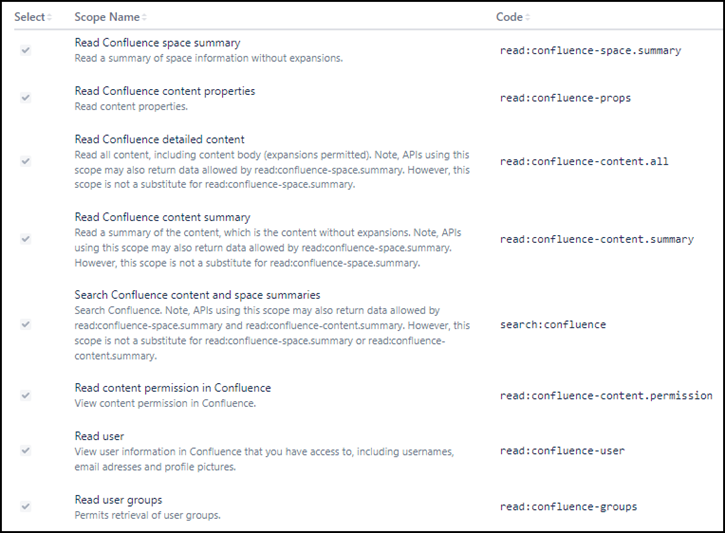
- Hat bei der App Erstellung alles funktioniert wird im Microsoft Search Connector die Client ID und Client Secret der Confluence Developer App ergänzt. Die OAuth Anmeldung möchte eine Bestätigung über den Datenzugriff.
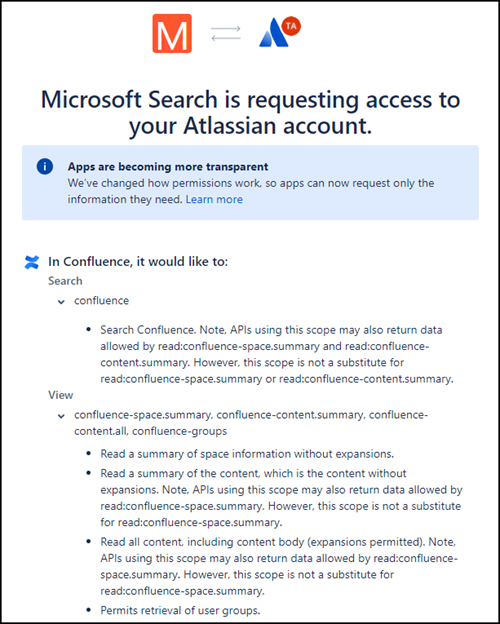
- Microsoft Search signalisiert ob der Zugriff möglich oder nicht möglich ist.
- Die nächsten Schritte in der Search Data Source (wie Properties, Permissions, Property Labels und Search Refresh) können in der Standardkonfiguration übernommen, oder bei Bedarf individuell modifiziert werden.
- Die Search Data Source für Confluence wird publiziert. Es dauert ein paar Sekunden bis das System die Publizierung abschliesst.
- In meinem Fall sind jetzt zwei externe Quellen verfügbar. Hier ist die Anzahl an Index Items zu beachten. Ist es grösser als 0 funktioniert die Verbindung.

- Als letzter Schritt ist die Erstellung von einem neuen Search Vertical erforderlich. Search Verticals sind unter https://www.office.com/search die verschiedenen Tabs zum Filtern der Suchergebnisse.
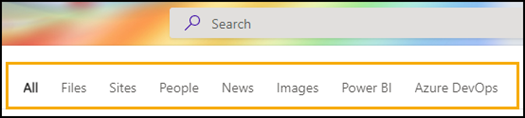
- Für die Confluence Data Source wird ein neuer Vertical erstellt. Ein Klick auf die Option in der Data Source ist ausreichend.
- Es öffnet sich ein Assistent. Gib einen Namen ein. Der Name wird für Mitarbeitende in der Suche sichtbar sein.
- In der nächsten Auswahl ist der Confluence Data Connector vorausgewählt, andernfalls aktiviere ihn.
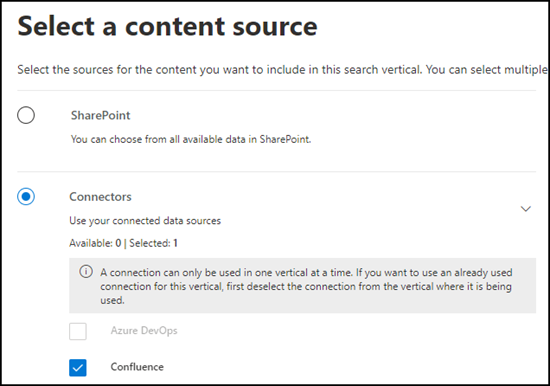
- Schliesse den Assistenten ab und aktiviere den neu erstellten Vertical.
- Nach ein paar Minuten wird Confluence in der Suche als neuer Virtual gelistet sein. Ab sofort inkludiert Microsoft Search Inhalte aus Confluence in Suchergebnissen.
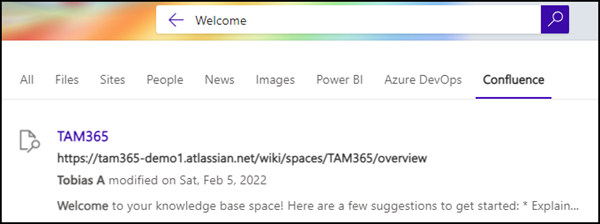
Möchte jemand Jira einrichten wurde ebenfalls eine Anleitung publiziert.
